Goedkope Webhosting met een gratis SSL voor €1,99 per maand
Stap vandaag nog over en ervaar de stabiliteit en snelheid die Flexa Hosting biedt, tegen een prijs die past bij elk budget. Flexa Hosting staat voor gemak en betrouwbaarheid. Bij ons profiteer je van goedkope webhosting inclusief een gratis SSL-certificaat voor slechts €1,99 per maand.
30 dagen niet goed, geld terug!
Basis webhosting
€23,88
per jaar
Controleer domeinnaam
3GB SSD opslag
SSL Certificaat
Onbeperkt dataverkeer
Onbeperkt emailadressen
Onbeperkt MYSQL database
Onbeperkt FTP Accounts
Gratis wordpress (+300 scripts)
7 dagen backups
Eigen PHP versie kiezen (8.x)
Cpanel
30 dagen niet goed, geld terug!
Professional webhosting
€78
per jaar
Controleer domeinnaam
10GB SSD opslag
SSL Certificaat
Onbeperkt dataverkeer
Onbeperkt emailadressen
Onbeperkt MYSQL database
Onbeperkt FTP Accounts
Gratis wordpress (+300 scripts)
10 dagen backups
Eigen PHP versie kiezen (8.x)
Cpanel
.nl
€8,99
Na het eerste jaar €8,99
.BE
€8,99
Na het eerste jaar €8,99
.EU
€ 12,99
Na het eerste jaar €12,99
.org
Na het eerste jaar €12,99
.com
Na het eerste jaar €12,99
.info
Na het eerste jaar €12,99
Webhosting met onbeperkt dataverkeer voor €1,99 per maand.
Bij Flexa Hosting begrijpen wij dat je op zoek bent naar kwalitatieve webhosting die niet alleen betrouwbaar, maar ook betaalbaar is. We zijn trots op onze scherpe prijzen en topkwaliteit services. Van persoonlijke blogs tot uitgebreide zakelijke websites, wij hebben de hostingpakketten die aan jouw behoeften voldoen.
- Gratis SSL-certificaat: Essentieel voor de beveiliging van je website en het vertrouwen van je gebruikers.
- AutoSSL: Houdt je certificaat altijd up-to-date zonder dat je er zelf omkijken naar hebt.
- Onbeperkt dataverkeer: Geen zorgen over de hoeveelheid data die je site verbruikt.
- Snelle SSD opslag: Voor een optimale snelheid en gebruikerservaring.
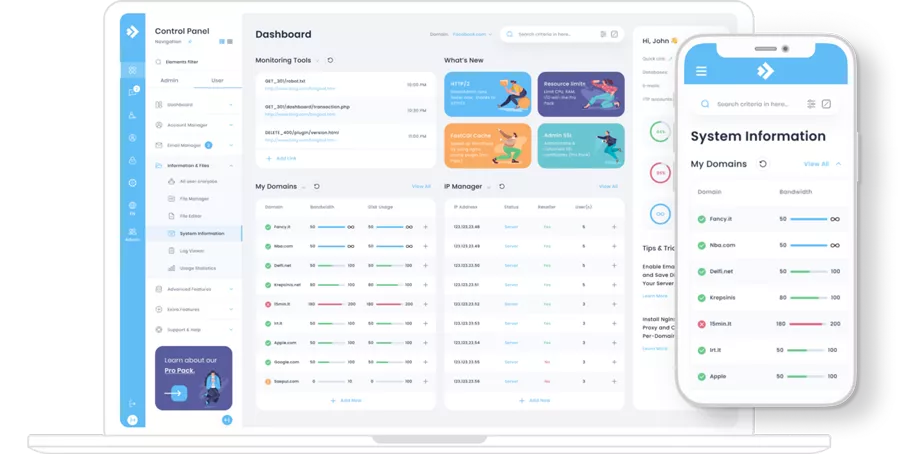
Gratis SSL certificaat
Met een SSL certificaat van Let’s Encrypt kun jij dus zonder kosten aan een certificaat komen voor jouw website.
Backups inbegrepen
Wij zorgen er voor dat er altijd een back-up van jouw website beschikbaar is. Dagelijks maken wij back-ups van al onze servers.
Meer dan 400 scripts
WIl je gebruik maken van WordPress of een andere CMS Systeem? je installeert deze met 1 muisklik!
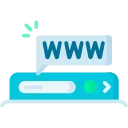
Domeinnamen
Een goedkope domeinnaam registreren? Binnen een paar minuten kunt u voordelig uw gewenste domein registreren voor €8.00 per jaar
Controleer beschikbaarheid →

Webhosting
Al onze servers zijn voorzien van supersnelle SSD schijven. Door deze technologie laad jou website supernel.
Controleer beschikbaarheid →
Wanneer jij meer professionaliteit wilt uitstralen is het belangrijk dat jij een eigen email domein hebt. Dit doe je in 5 minuten.
Controleer beschikbaarheid →
We bieden verschillende hosting-pakketten aan zodat er altijd een is die bij je past
In 3 stappen aan de slag met jouw webhosting.

Controleer je domeinnaam op beschikbaarheid:
Begin met het controleren van de beschikbaarheid van je gewenste domeinnaam op onze website. Dit is de eerste stap naar het creëren van je unieke plek op het internet.

Reken je hosting af met IDEAL of een andere betaalmethode.
Zodra je jouw ideale domeinnaam hebt gevonden, kun je deze voor slechts €1 registreren voor het eerste jaar. De betaling verloopt snel en veilig via iDeal of andere betaalmethoden naar keuze.

Ga direct aan de slag met jouw website!
Na de registratie en betaling kun je direct beginnen met het opbouwen van je website. Kies een van onze gebruiksvriendelijke tools voor WordPress om jouw website vorm te geven.
Hoe start je met webhosting bij Flexa Hosting?
Het is eenvoudig om te starten met een van onze webhostingpakketten. Met onze snelle registratie registreer je jouw domeinnaam voor maar €1 in het eerste jaar. Na het eerste jaar is de jaarlijkse verlenging nog steeds voordelig geprijsd op €8,99. Dit maakt ons een van de meest concurrerende providers in Nederland en België.
Controleer beschikbaarheid →
Waarom kiezen voor goedkope webhosting van Flexahosting?
Kies het webhosting pakket dat het beste bij jou past en begin vandaag direct!
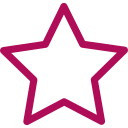
Extra sterk
Snelle processoren, veel geheugen en supersnelle SSD-schijven. Uitermate geschikt voor WordPress.
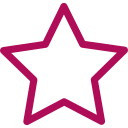
Geen stilzwijgende verlenging
U wordt altijd gewaarschuwd voordat uw domein verloopt. Wel zo fijn toch :)?
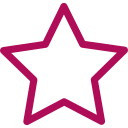
Anonieme registratie
Bescherm jouw persoonsgegevens en ontvang geen e-mail van onbekenden.
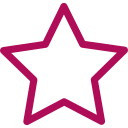
Direct online
Als je via iDeal betaalt, wordt jouw account gelijk aangemaakt. Je kundt direct aan de slag!
Your Title Goes Here
Webhosting voor €1,99 per maand.
Binnen een paar minuten kun je voor 8 euro jouw gewenste domeinnaam registreren.
Controleer beschikbaarheid →


